Discoveryplus co uk/tv 2022 をアクティベートする方法 | ディスカバリー チャンネル UK
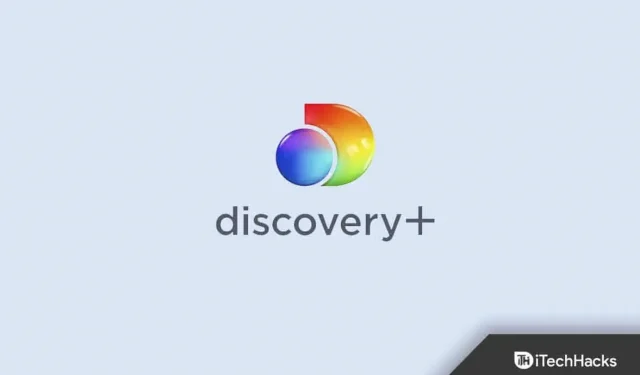
Discovery+ を使用すると、オリジナル番組だけでなく、ノンフィクション番組やリアリティ番組のライブラリを視聴できます。HGTV、TLC、Food Network、ID などの Discovery が所有するネットワークはライブ放送はしませんが、アーカイブされたコンテンツは含まれています。WB Discovery の CEO、David Zaslav 氏は、このサービスが Netflix と Disney+ を補完するものであると考えています。しかし、2022 年 4 月にワーナーメディアとディスカバリーが合併し、ディスカバリーが誕生しました。
ザスラフ氏は、やがてDiscovery +とHBO Maxを統合する予定だ。私の意見では、WB Discovery 番組を視聴するために別のサブスクリプションを購入するのにお金をかけたくない場合は、Discovery Plus が最適な選択肢です。ただし、www.Discoveryplus.co.uk/tv チャンネルのアクティブ化は少し異なります。
ただし、これを認識しているユーザーはあまり多くありません。それがこの記事をここに紹介する理由です。ここでは、www.Discoveryplus.co.uk/tv を使用して Discovery Plus をアクティブ化し、デバイスに Discovery Channel UK をアクティブ化またはインストールする方法を説明します。それでは始めましょう。
コンテンツ:
- 1 Discovery Plus UK はどのようなデバイスをサポートしていますか?
- 2 Amazon Fire TVでdiscoveryplus.co.uk/tvをアクティベートする方法
- 3 Android TV で Discoveryplus.co.uk/tv をアクティブ化します。
- 4 Apple TV で Discovery Plus をアクティベートする方法
- 5 Samsung SmartTV で Discoveryplus.co.uk/tv をアクティブにします。
- 6 Roku デバイスで Discovery Plus をアクティブ化する
Discovery Plus UK はどのようなデバイスをサポートしていますか?
通常のケーブル プロバイダーのサブスクリプションを使用して、Discovery チャンネルにアクセスできます。ただし、Discovery Plus Streaming をサポートするプラットフォーム上で実行される Web アプリケーションを使用して、2 つの世界間の分離を維持します。
さらに、Discovery Plus には、サービスへのアクセスを簡単にする専用のデバイス アプリがあります。では、Discovery Plus サービスを簡単に利用できるのはどのデバイスでしょうか? さて、見てみましょう:
- Android 5.0以降を搭載したテレビ
- アマゾンファイアテレビ
- アップルTV
- iPadOS(iOS 12.0以降)
- ロク
- Samsung スマート TV (2017 以降)
- Xbox One、シリーズ X およびシリーズ S
プレミアム プランは、これらのアプリすべてで利用できるわけではありません。そのため、PC または Mac でプレミアム プランを購入した後、自分のアカウントで TV アカウントにログインすることをお勧めします。
アプリケーションがこの機能をサポートしていない場合、またはお使いのプラットフォームで適切に動作しない場合は、デスクトップにリダイレクトされるか、トランザクションの失敗が防止されます。プレミアム プランに加入している場合、Discovery Plus をテレビで簡単に利用できます。
Amazon Fire TVでdiscoveryplus.co.uk/tvをアクティベートする方法
Amazon Fire TV で DiscoveryPlus.co.uk/tv で Discovery Plus をアクティベートするには、以下の手順に従う必要があります。
- Fire デバイスの電源をオンにして、ホーム画面に移動します。
- 次に、検索バーまたは音声検索を使用して Discovery Plus を検索します。
- Discovery アプリが検索結果に表示されたらすぐに選択します。次に「入手 」をクリックします。
- これで、アプリケーションのダウンロードとインストールが自動的に開始されます。
- その後、Fire TV で Discovery アプリを起動し、資格情報を使用してサインインします。
- それで全部です。その後、Discovery Plus コンテンツにアクセスできるようになります。
Fire TV で Discovery アプリをアクティブにする方法はすでに知っているので、コンテンツを楽しんでください。
Android TV で Discoveryplus.co.uk/tv をアクティブ化します。

Play ストアは通常、Android スマート TV にバンドルされています。ほとんどのアプリは、Play ストアを通じて Google アカウントにサインインした後にダウンロードしてストリーミングできます。Discovery Plus アプリは、特別なファイルを使用してダウンロードできます。Android TV に Play ストアがない場合は、apk をダウンロードしてください。ただし、Discovery アプリを Android TV にインストールすることはできます。それでは、これらの方法を見てみましょう。
Playストアの使用法:
- Android TV で PlayStore を開き、Discovery Plus を検索します。
- 次に、Discovery Plus アプリをダウンロードしてインストールします。
- その後、Discovery Plus アプリを起動し、資格情報を使用してサインインします。
- それで全部です。見たいコンテンツのジャンルに移動して、コンテンツをお楽しみください。Discovery オリジナル プログラムにアクセスするには、プレミアム サブスクリプションに登録することをお勧めします。
APK ファイルを使用します。
ファイル形式。APK を使用すると、署名済みおよび未署名のサードパーティ アプリを Android TV にインストールできます。これらの利点に加えて、Google がサポートしなくなったハードウェアや、同社が現在サポートしていないプラットフォーム上で最新のアプリを実行できる機能も提供されます。したがって、APK を使用して Android TV に Discovery Plus アプリをインストールするには、Google からダウンロードし、フラッシュ ドライブを使用して TV にフラッシュする必要があります。
Apple TV で Discovery Plus をアクティベートする方法
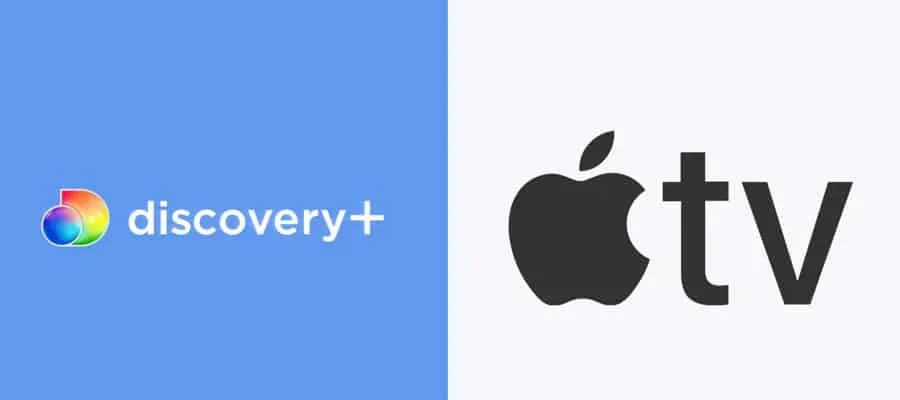
Apple TV をお持ちで、テレビで Discovery Plus.co.uk/tv アプリを問題なく使用したい場合は、以下の手順に従う必要があります。
- Apple TV の電源を入れ、ホームページ上にマウスを置きます。次に、App Store に移動します。
- Discovery Plus を見つけて、検索結果から適切なものを選択します。
- 次に、テレビにインストールします。
- 次に、Discovery plus アプリを起動し、資格情報を使用してログインして、コンテンツをお楽しみください。
Samsung SmartTV で Discoveryplus.co.uk/tv をアクティブ化する
- Samsung スマート TV の電源を入れ、右上隅にある検索アイコンを使用して Discovery Plus を検索します。
- Discovery Plus を選択し、Samsung TV にインストールします。ただし、テレビに Samsung アカウントのログインがない場合は、最初にサインインする必要があります。
- Discovery Plus をダウンロードしてデバイスにインストールしたら、「 ホームに追加」ボタン をクリックします。
- Discovery Plus を起動し、資格情報でサインインしてコンテンツをお楽しみください。
Roku デバイスで Discovery Plus をアクティブ化する
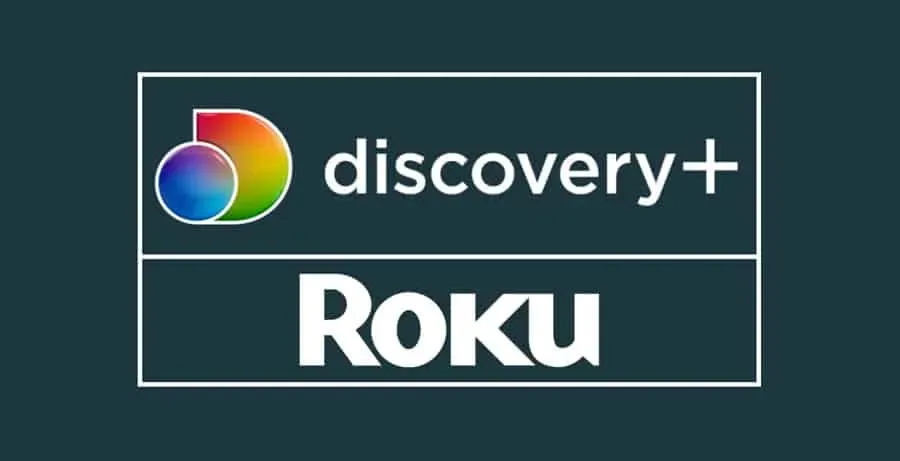
Discovery Plus アプリは、Roku デバイス上のチャネルとして表示されます。ただし、Discovery アプリをデバイスにダウンロードしてインストールする場合は、次の手順に従うことができます。
- Roku デバイスの電源をオンにして、ホームページに移動します。
- 次に、左側のサイドバーで [ストリーミング チャネル] オプションを選択します。
- 次に、下にスクロールして「チャンネルの検索 」オプションを選択します。
- その後、Discovery Plus を検索し、[チャンネルの追加]ボタンをクリックしてデバイスにインストールします。
- その後、 [チャンネルに移動] を選択してDiscovery Plus を起動するだけです。
- その後、Discovery Plus アカウントの認証情報を使用してサインインし、コンテンツをお楽しみください。
結論
それぞれのデバイスで DiscoveryPlus.co.uk/tv をアクティブ化する方法は次のとおりです。この記事がお役に立てば幸いです。ただし、このトピックについて疑問や質問がある場合は、以下にコメントしてお知らせください。



コメントを残す